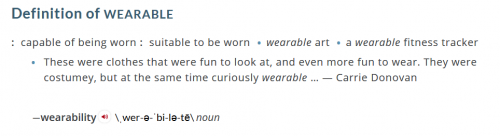Aj Ty v IT: Rozdiel medzi revíziami
Zo stránky SensorWiki
Bez shrnutí editace |
|||
| Riadok 113: | Riadok 113: | ||
} | } | ||
</source> | </source> | ||
== NeoPixel RGB === | |||
Priklady na neopixel | |||
=== Technicke informacie === | |||
* Adafruit Gemma Windows Driver: https://learn.adafruit.com/introducing-gemma/windows-setup | |||
* Adafruit Board Arduino Manager: https://adafruit.github.io/arduino-board-index/package_adafruit_index.json | |||
* Neopixel Library: https://github.com/adafruit/Adafruit_NeoPixel | |||
Verzia z 13:23, 13. jún 2017
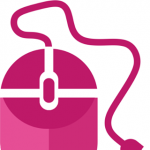
Svetielkujúci Workshop 7. a 14. 6. 2017
Úvod
Krok za krokom
1. Blink
2. Železničné priecestie
3. K.I.T.T. 2000
Druhá časť
Adafruit Gemma

V programovacom prostredí Arduino treba najprv nastaviť typ elektronickej dosky na Adafruit Gemma 8MHz v menu Tools->Board.
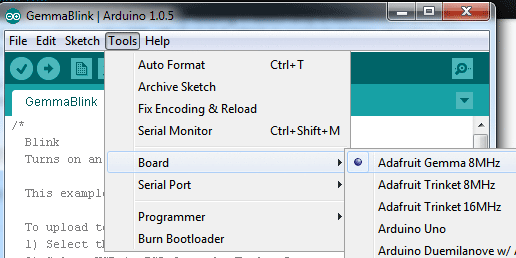
Potom ešte treba vybrať vhodný programovací protokol -
vyeberiete ho z menu Tools->Programmer->USBtinyISP
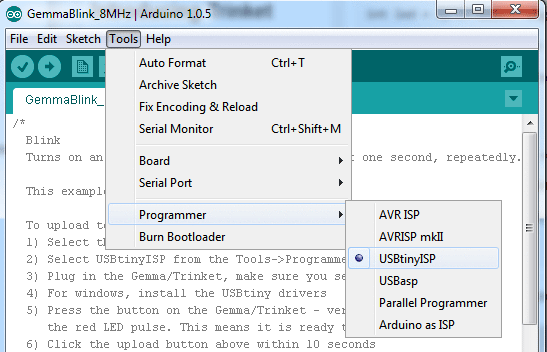
Vyskúšame postupne jednoduché programy
/* Blink 1 */
#define RED_LED 1
void setup() {
pinMode(RED_LED, OUTPUT);
}
void loop() {
digitalWrite(RED_LED, HIGH);
delay(200);
digitalWrite(RED_LED, LOW);
delay(200);
}
/* Blink 3 */
#define RED_LED 0
#define GREEN_LED 1
#define BLUE_LED 2
void setup() {
pinMode(RED_LED, OUTPUT);
pinMode(GREEN_LED, OUTPUT);
pinMode(BLUE_LED, OUTPUT);
}
void loop() {
digitalWrite(RED_LED, HIGH);
delay(200);
digitalWrite(RED_LED, LOW);
delay(200);
digitalWrite(GREEN_LED, HIGH);
delay(200);
digitalWrite(GREEN_LED, LOW);
delay(200);
digitalWrite(BLUE_LED, HIGH);
delay(200);
digitalWrite(BLUE_LED, LOW);
delay(200);
}
NeoPixel RGB =
Priklady na neopixel
Technicke informacie
- Adafruit Gemma Windows Driver: https://learn.adafruit.com/introducing-gemma/windows-setup
- Adafruit Board Arduino Manager: https://adafruit.github.io/arduino-board-index/package_adafruit_index.json
- Neopixel Library: https://github.com/adafruit/Adafruit_NeoPixel